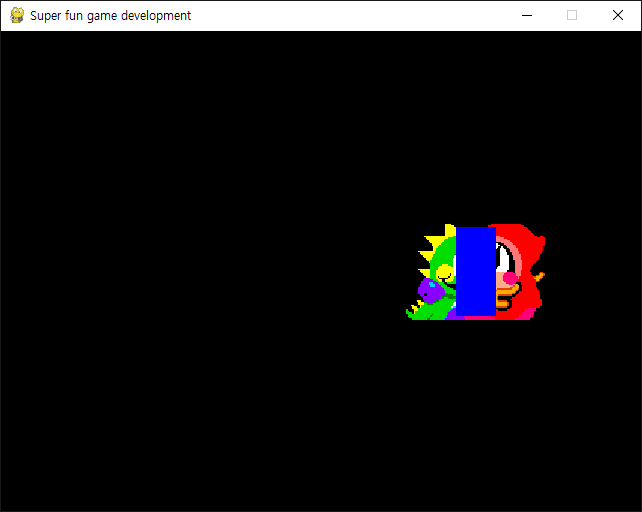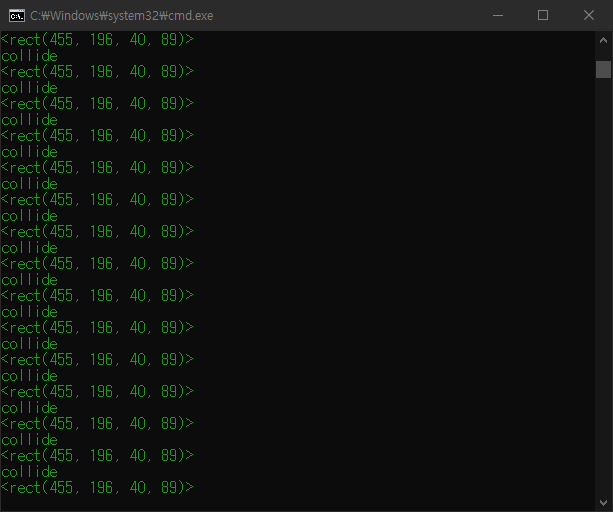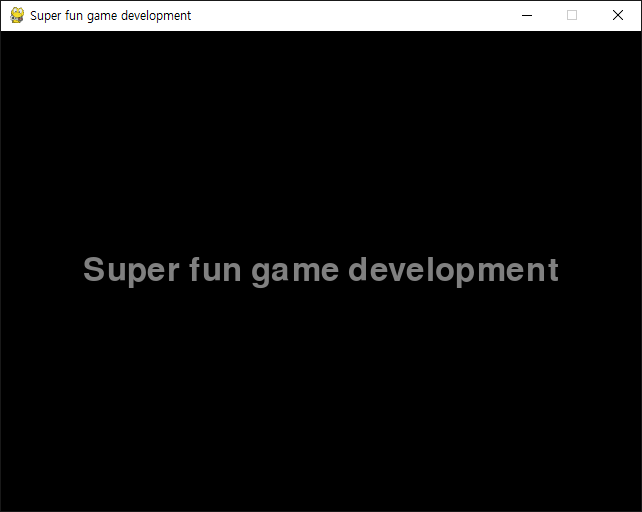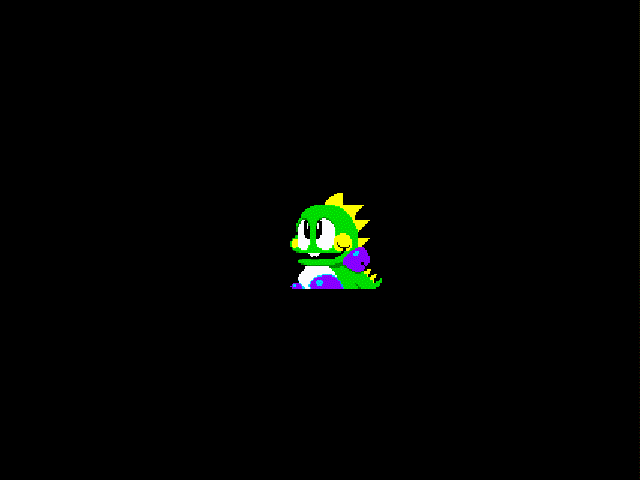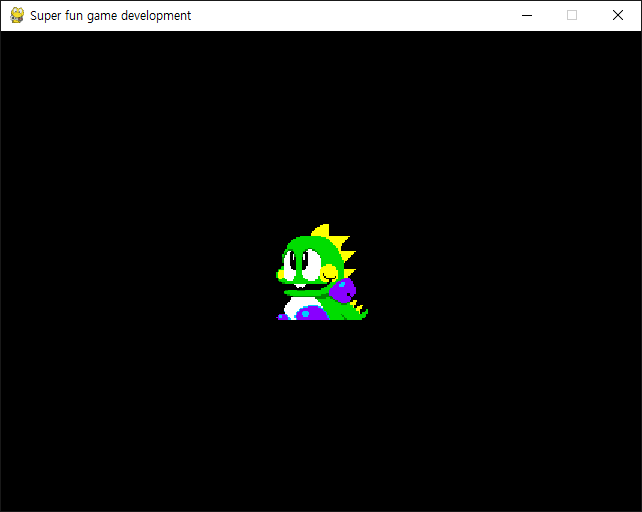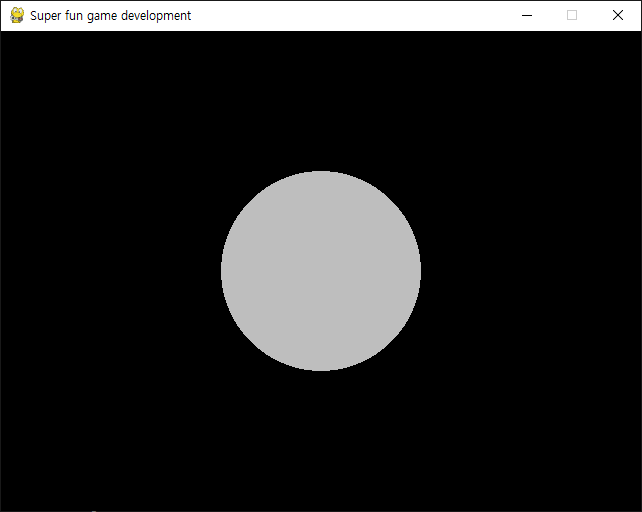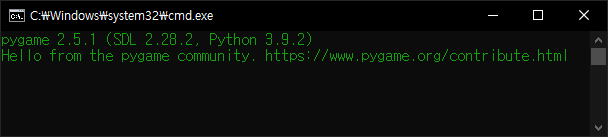[Pygame] Elapsed Time 파이게임 경과된 시간 구하기
Python 2023. 9. 3. 11:02 |반응형
일정한 시간(1초) 간격으로 특정 작업을 수행해 보자.
|
1
2
3
4
5
6
7
8
9
10
11
12
13
14
15
16
17
18
19
20
21
22
23
24
25
26
27
28
29
30
31
32
33
34
35
36
37
38
39
|
import pygame
pygame.init()
pygame.display.set_caption("Super fun game development")
screen = pygame.display.set_mode((640, 480))
clock = pygame.time.Clock()
running = True
elapsedTime = 0
limitTime = 1000
count = 0
while running:
for event in pygame.event.get():
if event.type == pygame.QUIT:
running = False
elif event.type == pygame.KEYDOWN and event.key == pygame.K_ESCAPE:
running = False
screen.fill("black")
elapsedTime += clock.get_time()
# 두 번의 Clock.tick() 호출 사이의(1 프레임) 시간을 반환한다.
if elapsedTime < limitTime:
pass
else:
count += 1
print("Count: " + str(count))
print("Tick: " + str(pygame.time.get_ticks()))
# pygame.init()이 호출된 이후 경과된 시간을 milliseconds 단위로 반환한다.
print("FPS: " + str(clock.get_fps()))
# Framerate을 반환한다.
print("")
elapsedTime = 0
pygame.display.flip()
clock.tick(60)
pygame.quit()
|
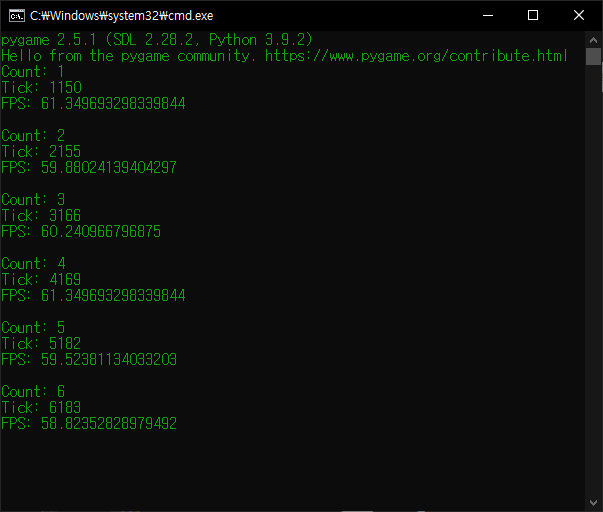
반응형
'Python' 카테고리의 다른 글
| [Pygame] Sprite Animation 파이게임 스프라이트 애니메이션 (0) | 2023.09.03 |
|---|---|
| [Pygame] Alpha Channel 파이게임 알파채널 (0) | 2023.09.03 |
| [Pygame] Collision Detection 파이게임 충돌 감지 (0) | 2023.09.02 |
| [Pygame] Rendering Font 파이게임 텍스트(폰트) 렌더링 (0) | 2023.09.02 |
| [Pygame] Moving Character 파이게임 캐릭터 움직이기 (0) | 2023.09.02 |